رفع جودة الڤيديو إلى 1080p: دليل شامل لتحسين تجربة مشاهدك
في الوقت الحالي، يكمن الفارق في كثير من الأحيان بين تجربة بصرية متوسطة وتجربة بصرية استثنائية في دقة الصورة. سواء كنت مخرجًا محترفًا، أو صاحب قناة على يوتيوب، أو مجرد مصور ڤيديو في عطلة نهاية الأسبوع، أو حتى شخصًا يرغب فقط في إعادة إحياء مقاطع الڤيديو القديمة، فإن الحصول على وضوح رفع جودة الڤيديو إلى 1080p يمكن أن يحدث فرقًا كبيرًا. ولكن كيف يمكنك القفز إلى هذا المستوى دون فقدان جوهر اللقطات الأصلية؟ هناك الآن العديد من المحررات ومحسنات الڤيديو التي تعتمد على الذكاء الاصطناعي والتي يمكن أن تساعدك في تحقيق ذلك. دعونا ندخل في هذا الدليل ونرى كيف يمكنك بسهولة رفع جودة الڤيديو إلى 1080p!
الجزء الأول. كيف يمكنك رفع جودة الڤيديو إلى 1080p؟
| الجودة | الاسم | نسبة العرض إلى الارتفاع | حجم البكسل |
|---|---|---|---|
| الدقة القياسية SD | 480P | 4:3 | 640 x 480 |
| الدقة العالية HD | 720P | 16:9 | 1280 x 720 |
| الدقة العالية الكاملة FHD | 1080P | 16:9 | 1920 x 1080 |
| ڤيديو 2K (رباعي HD) | 2K or 1440P | 16:9 | 2560 x 1440 |
| ڤيديو 4K أو الدقة الفائقة (UHD) | 4K or 2160P | 1:1.9 | 3840 x 2160 |
| ڤيديو 8K أو الدقة الفائقة الكاملة (FUHD) | 8K or 4320P | 16:9 | 7680 x 4320 |
عملية رفع الجودة هي عملية زيادة دقة الڤيديو، مما يجعله أكثر وضوحًا. تخيل أن لديك مقطع ڤيديو عائلي قديم غير واضح قليلًا. ومن خلال رفع دقته، يمكنك جعله يبدو كما لو تم التقاطه بكاميرا حديثة.
إذًا كيف يحدث هذا السحر؟ تتضمن عملية رفع الجودة في جوهرها إضافة المزيد من وحدات البكسل إلى الڤيديو. لكن الأمر لا يتعلق فقط بإضافة أي بكسلات؛ يتعلق الأمر بإضافة وحدات البكسل الصحيحة. ويتم تحقيق ذلك من خلال تحليل وحدات البكسل المجاورة والتنبؤ بالألوان التي يجب أن تكون عليها وحدات البكسل الجديدة. النتائج؟ ڤيديو أكثر وضوحًا وأكثر متعة للمشاهدة.
الجزء الثاني. الخيار الافضل: رفع جودة الڤيديو إلى 1080p باستخدام تقنية تحسين الڤيديو بالذكاء الاصطناعي
في مجال تحسين الڤيديو، هناك أداة جديدة مدهشة - HitPaw VikPea. إذا كنت تبحث عن أداة لا تقوم فقط برفع جودة مقاطع الڤيديو الخاصة بك، ولكنها تحولها حقًا، فربما يكون هذا هو اختيارك الأفضل.
لماذا يتفوق HitPaw VikPea عن غيره؟
HitPaw VikPea ليس مجرد مُحسن آخر لجودة الڤيديو. إنه قوة مدعومة بتقنية الذكاء الاصطناعي الحديثة. إليك ما يجعله متميزًا:
نموذج التلوينهل عثرت يومًا ما على ڤيديو منزليًا أثار الحنين عندك أو فيلمًا كلاسيكيًا من الستينيات يكون ملونًا بالأبيض والأسود فقط؟ يعمل نموذج التلوين في برنامج HitPaw VikPea على إضفاء الحيوية على مقاطع الڤيديو هذه من خلال ملئها بألوان نابضة بالحياة. لذا، ليس الأمر مجرد زيادة الدقة، بل يمكن لهذه الأداة أن تعيد الحياة إلى ذكرياتك القديمة من خلال جعلها ملونة.
التحسين التلقائيليس عليك أن تكون خبيرًا تقنيًا لتحسين مقاطع الڤيديو الخاصة بك. بفضل ميزة التحسين التلقائي، يقوم برنامج HitPaw VikPea بضبط وتعديل مقاطع الڤيديو تلقائيًا لتبدو في أفضل حالاتها. يبسط هذا عملية التحسين، مما يمنحك نتائج رائعة بأقل جهد.
معالجة مجمعةهل لديك العديد من مقاطع الڤيديو التي ترغب في تحسينها؟ لا مشكلة. تمكنك ميزة المعالجة المجمعة في برنامج تحسين الڤيديو من HitPaw من تحميل وتحسين مقاطع الڤيديو متعددة في وقت واحد ورفع جودة الڤيديو إلى 1080p أيضًا. وهذا يعني وقتًا أقل في الانتظار ومزيدًا من الإنتاجية، حيث يمكنك معالجة مجموعة من مقاطع الڤيديو دفعة واحدة.
تسريع بواسطة وحدة معالجة الرسومات (GPU)السرعة هي الأساس هنا. باستخدام تسريع وحدة معالجة الرسومات (GPU)، يستخدم برنامج HitPaw VikPea قوة وحدة معالجة الرسومات في جهازك لتسريع عملية التحسين. وهذا يضمن النتائج الأسرع دون المساس بالجودة.
الشبكات العصبيةخلف الكواليس، يعتمد برنامج HitPaw VikPea على الشبكات العصبية - تكنولوچيا مستوحاة من الدماغ البشري. وهذا يسمح للأداة باتخاذ قرارات ذكية حول كيفية تحسين الڤيديو بشكل أفضل، مما يضمن الجودة العالية.
بدون علامة مائيةلا شيء يفسد الڤيديو أكثر من العلامة المائية غير المرغوب فيها. لحسن الحظ، يحترم برنامج HitPaw VikPea محتواك. عند تحسين ڤيديو باستخدام هذه الأداة، ستحصل على نتيجة نظيفة خالية من العلامات المائية، مما يضمن أن يبقى الڤيديو الخاص بك شخصيًا واحترافيًا.
كيفية استخدام HitPaw VikPea
استخدام برنامج HitPaw هو عملية بسيطة. فيما يلي دليل خطوة بخطوة:
-
الخطوة ١. قم بتشغيل البرنامجابدأ بتنزيل برنامج HitPaw Video Enhancer وفتحه على جهاز الكمبيوتر الخاص بك.
-
الخطوة ٢. قم باستيراد الڤيديو الخاص بك: انقر فوق الزر "اختيار ملف" وحدد الڤيديو الذي تريد تحسينه.

-
الخطوة ٣. اختر إعداداتك: حدد دقة الإخراج. سواء كان ذلك بدقة 1080p أو 4K أو حتى 8K، فإن HitPaw ستوفر لك كل ما تحتاجه.

-
الخطوة ٤. المعاينة والحفظ: قبل الانتهاء، خذ دقيقة من وقتك لمعاينة الڤيديو المحسن. إذا كنت راضيًا عن النتائج، فاستمر واحفظها.

الجزء الثالث. كيفية رفع جودة الڤيديو إلى 1080p اونلاين؟
برنامج تحسين الڤيديو اونلاين من HitPaw قد أحدث ثورة في سوق التكنولوچيا الذكية. الآن يمكنك رفع جودة الڤيديو إلى 1080 بيكسل دون الحاجة إلى تنزيل أو تثبيت أي تطبيق أو برنامج. ما عليك سوى الانتقال إلى Hitpaw Online Video Enhancer والسماح له بأداء كل العمل.
ميزات- تكنولوچيا الذكاء الاصطناعي المتقدمة: الذكاء الاصطناعي ليس للعرض فقط. فهو يتعمق في مقاطع الڤيديو الخاصة بك، ويحلل كل إطار لضمان أن رفع الجودة يبدو طبيعيًا ومطابقًا للمحتوى الأصلي.
- التصميم الذي يركز على المستخدم: تكون جودة الأداة بقدر سهولة استخدامها. واجهة HitPaw نظيفة وبديهية ومصممة مع التركيز على تجربة المستخدم، مما يضمن أنه حتى أولئك الجدد في مجال تحرير الڤيديو يمكنهم التنقل بسهولة.
- المعاينة بثقة: هل قمت بإجراء تغييرات على مقطع ڤيديو ثم ندمت عليها لاحقًا؟ باستخدام المعاينة الخالية من العلامات المائية في HitPaw، يمكنك أن ترى بالضبط كيف سيبدو الڤيديو النهائي قبل حفظه.
فيما يلي خطوات سهلة وبسيطة لاستخدام Hitpaw Online Video Enhancer دون الحاجة إلى تنزيل أي برنامج!
-
الخطوة ١. قم بتحميل الڤيديو الخاص بك
انقر فوق "اختيار ملف" أو ببساطة قم بسحب ووضعه في البرنامج
-
الخطوة ٢. اختر نموذج الذكاء الاصطناعي لرفع جودة الڤيديو إلى 1080 بكسل
اختر أحد نماذج الذكاء الاصطناعي الأربعة بناءً على احتياجات الڤيديو الخاص بك: -
الخطوة ٣. معاينة وحفظ
انقر على زر "معاينة" لرؤية التحسين.
إذا كنت راضيًا عن النتيجة، فانقر على "تصدير" لحفظ الڤيديو المحسّن
الجزء الرابع. كيفية رفع جودة الڤيديو إلى 1080p على iOS/Android؟
مستخدمي الهاتف المحمول، لا يشعرون بأنهم مستبعدون! هناك حلول لك أيضًا لرفع جودة الڤيديو إلى 1080p:
iMovie (حل لنظام iOS):
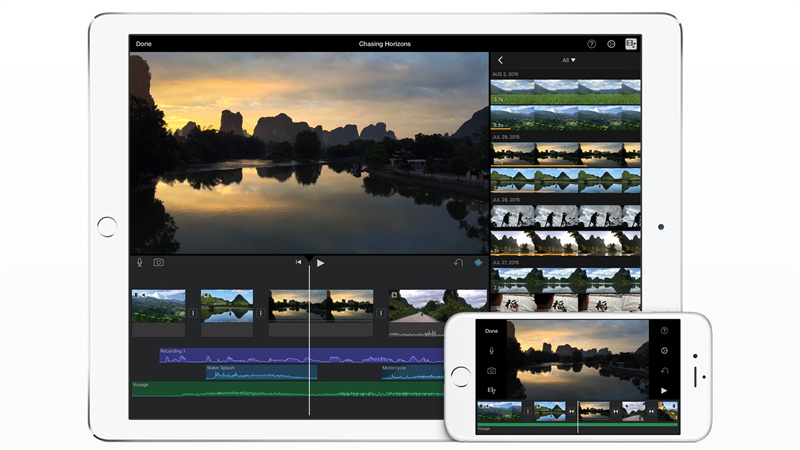
يعد iMovie من Apple تطبيقًا متعدد الاستخدامات لتحرير الڤيديو ومتوفر لأجهزة iOS. فهو يسمح للمستخدمين بتحرير مقاطع الڤيديو ورفع جودتها بسهولة. بفضل واجهته البديهية، يمكنك تحسين مقاطع الڤيديو الخاصة بك وجعلها تبدو احترافية.
Videoshop (حل لنظام Android):
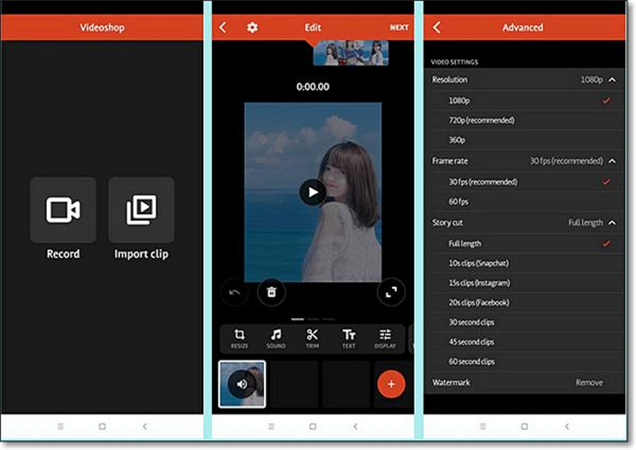
بالنسبة لمستخدمي Android، يعد Videoshop تطبيقًا رائعًا. إنه ليس مجرد محرر ڤيديو، ولكنه يسمح أيضًا برفع الجودة. باستخدام مجموعة من الأدوات والميزات، يمكنك تحويل مقاطع الڤيديو الخاصة بك في أي وقت من الأوقات.
يتميز كلا التطبيقين بسهولة الاستخدام ويجعلان عملية رفع الجودة بسيطة وفعالة.
الجزء الخامس. الأسئلة الشائعة حول رفع جودة الڤيديو إلى 1080p
س١. ماذا يحدث عند رفع جودة الڤيديو؟
جـ١. عندما تقوم برفع جودة مقطع ڤيديو، فإنك في الأساس تزيد من دقته. على سبيل المثال، تحويل ڤيديو 720p إلى 1080p. تتضمن هذه العملية إضافة المزيد من وحدات البكسل إلى الڤيديو عن طريق تخمين الشكل الذي قد يبدو عليه الڤيديو بدقة أعلى. تعتمد النتيجة على الخوارزمية أو الأداة المستخدمة. تستخدم أداة الترقية الجيدة، مثل HitPaw VikPea، خوارزميات متقدمة (غالبًا ما تعتمد على الذكاء الاصطناعي) لضمان احتفاظ عملية التحسين بالتفاصيل والوضوح.
س٢. هل تغيير حجم الڤيديو يقلل من الجودة؟
جـ٢. يمكن أن يؤثر تغيير حجم الڤيديو على جودته. إذا قمت بتكبير مقطع ڤيديو (رفع الجودة الڤيديو إلى 1080p)، فقد يصبح ضبابيًا أو تفقد التفاصيل ما لم يتم استخدام طريقة جيدة. من ناحية أخرى، عندما تقوم بتقليل (تصغير حجم) مقطع ڤيديو، فإنك تقلل من الدقة، مما قد يؤدي إلى فقدان التفاصيل. ومع ذلك، في بعض الحالات، قد يكون تقليل حجم الڤيديو ضروريًا لتسهيل المشاركة أو التخزين، حتى لو كان هناك تنازل طفيف عن الجودة.
س٣. لماذا جودة الڤيديوهات منخفضة؟
جـ٣.
هناك عدة أسباب وراء انخفاض جودة الڤيديو:
التسجيل الأصلي: إذا كان المصدر أو التسجيل الأصلي ذو
جودة منخفضة، فمن الطبيعي أن تكون جودة الڤيديو منخفضة.
الضغط: يمكن أن تفقد مقاطع الڤيديو جودتها عند ضغطها
لتسهيل تخزينها أو مشاركتها.
التحويل: قد يؤدي تغيير مقطع ڤيديو من تنسيق إلى آخر إلى
تقليل جودته.
مشكلات النقل: في بعض الأحيان، أثناء النقل أو التنزيل،
قد يتلف الڤيديو مما يؤدي إلى فقدان الجودة.
التحرير غير المناسب: إذا لم يتم تحريره أو تحسينه بشكل
صحيح، فقد تتأثر جودة مقاطع الڤيديو.
وأخيرًا
يمكن أن يؤدي رفع مستوى الڤيديو إلى 1080p إلى إضفاء حيوية للقطاتك القديمة أو ذات الجودة المنخفضة. على الرغم من أن العملية يمكن أن تكون معقدة، إلا أن أدوات مثل HitPaw VikPea، المجهزة بخوارزميات الذكاء الاصطناعي المتقدمة، تجعل هذه المهمة سلسة. سواء كنت من هاويًا تحاول تجديد مقاطع الڤيديو الشخصية أو محترفًا يتطلع إلى تحسين ڤيديوهات العميل، فإن فهم الآليات الكامنة وراء رفع جودة الڤيديو يعد أمرًا مفيدًا. نحن نشجع القراء على تجربة HitPaw VikPea ومشاهدة سحر تحسين الڤيديو المدعوم بالذكاء الاصطناعي بشكل مباشر.










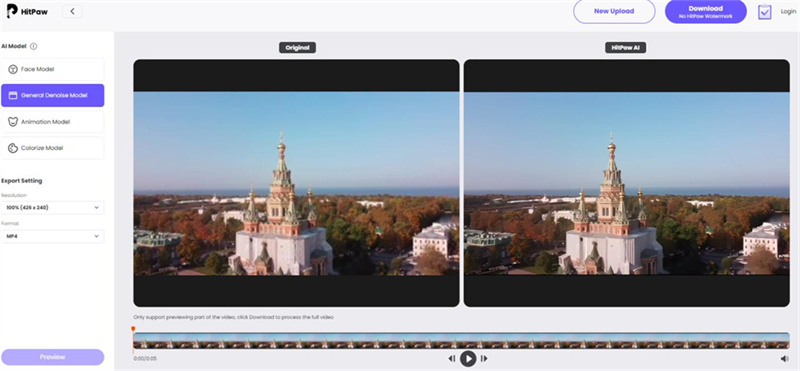

 HitPaw FotorPea
HitPaw FotorPea HitPaw Screen Recorder
HitPaw Screen Recorder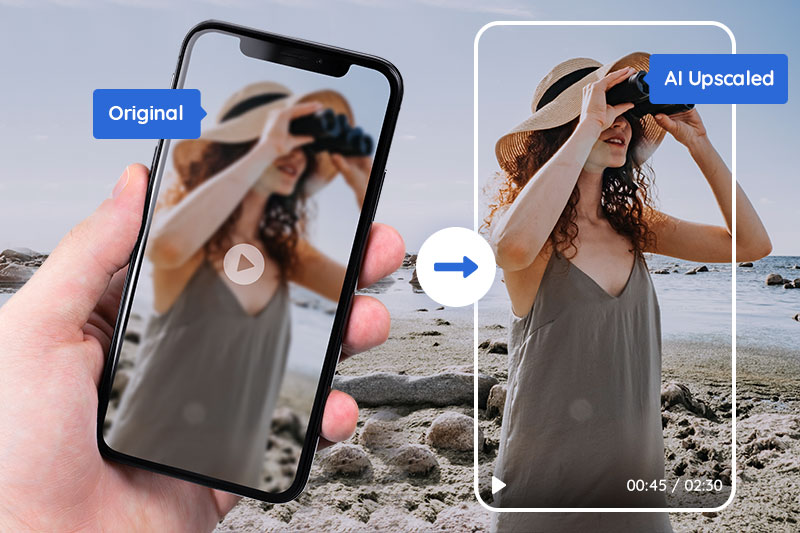


شارك هذه المقالة:
حدد تقييم المنتج:
محمد أمين
محرر HitPaw
أعمل بالقطعة منذ أكثر من خمس سنوات. دائمًا ما يثير إعجابي عندما أجد أشياء جديدة وأحدث المعارف. أعتقد أن الحياة لا حدود لها لكني لا أعرف حدودًا.
عرض كل المقالاتاترك تعليقا
إنشاء التعليقات الخاص بك لمقالات HitPaw